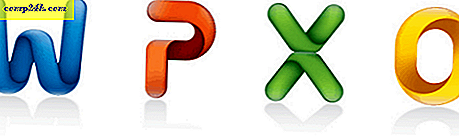Kindle Fire: Slik installerer iskremsandwich
Har du en Kindle Fire? Vil du heller konvertere den til en fullstendig Android 4.0: Ice Cream Sandwich powered tablet? Amazon har gått av på egen hånd med sin versjon av Android. På dette punktet ser det ikke ut til at det noen gang vil bli offentlig støtte til iskremsmørk. Men det vil ikke stoppe utviklerfellesskapet fra å tilpasse Android uten Amazonas samtykke.
Takket være det harde arbeidet med geeksen på XDA, har du mange valg for å bringe ICS til Kindle Fire med tilpassede rom.

Hvis du er nysgjerrig på hvordan Ice Cream Sandwich ser ut på Kindle Fire, sjekk ut disse skjermbildene nedenfor. Ellers, hopp over til opplæringen.
Skjermbildene




Guiden
Selv om utviklingen har kommet langt siden utgivelsen, er det fortsatt noen få feil og ulemper når du oppdaterer Kindle Fire med en tilpasset Ice Cream Sandwich rom. Her er en liste over noen funksjoner du ikke kan få på dette punktet. Vær oppmerksom på dette før du installerer ICS hvis du vil ha dem.
- Ingen ICS-støtte for Amazon Prime Lending Library eller Amazon Video.
- Amazons tilpassede grensesnitt er helt borte. Jeg likte det likevel ikke ...
- Kindle Brannspesifikke apper kan ikke lastes ned fra Amazon App Store.
- Montering av SD-kortet på datamaskinen via USB virker ikke alltid.
På den annen side betyr det at du får ICS på din tenne! Og mange av ICS-spesifikke appene vil nå fungere på din Kindle. Samlet er det en handel mellom Amazon-spesifikke funksjoner og moderne Android-funksjoner. Husk at det er noen utviklere som for tiden jobber med å overføre utlånsbiblioteket til ICS.
Hvis du kan leve uten Amazons Kindle-eksklusiver, så er ICS veien å gå. Her er hva du trenger for å oppdatere den.
- En Kindle Fire
- TWRP og FFF installert på Kindle (ROOT ikke nødvendig)
- En egendefinert ICS rom zip-fil lagret på Kindle Fire.
For å komme i gang, sørg for at du har romfilen lagret til din tenne. Rommet bør holdes i sitt zippede arkivformat - ikke trekk det ut.
Merk: Det er alltid en god ide å lage en sikkerhetskopi av gjeldende data lagret lokalt før du blinker et nytt rom. Hvis noe går galt, kan du tilbakestille det til fabrikkinnstillingene. Deretter kan du gjenopprette tidligere kjøp fra Amazon-servere og legge til lokalt lagrede medier som videofiler eller bilder. Sikkerhetskopier nå før du fortsetter videre.
Start opp igjen tenne og trykk på av / på-knappen for å starte gjenoppretting. Fra hoved-TWRP-vinduet trykker du på Tørk-knappen.

Fra Wipe-menyen, trykk på Factory Reset-knappen. En bekreftelsesside vises, bare skyv pilen over bunnen for å bekrefte.

Tilbake på tørkeskjermbildet, fjern Dalvik Cache.

Alt blir tørket, så nå har du en ren skifer for å blinke den nye rom på.
Trykk på Hjem-knappen for å gå tilbake til hovedmenyen til TWRP, og klikk deretter på Installer.

Trykk på ROM-arkivet (.zip) som du vil installere.

Sveip for å bekrefte installasjonen. Når du er ferdig, må du bare starte opp Kindle.


Herfra vil ting bli helt annerledes. Først av, vil skjermen nå si Cyanogen Mod. Lasting av operativsystemet vil ta lengre tid enn vanlig, men dette skjer bare første gang. Du får se et oppsettalternativ eller en velkomstskjerm. Bare følg med og skriv inn dine preferanser for å begynne å bruke din nye Android 4.0-nettbrett, installasjonen er ferdig.


Du vil legge merke til at det gamle Amazon-grensesnittet blir helt overveldet. Nå din Kindle Fire vil kjøre det som heter Trebuchet og Apex launchers. Hvis du blir bedt om å velge en standardstarter, velger du Apex.
Nå er det morsomt. Utforsk innstillingsmenyen og finn ut hvordan du foretrekker å sette opp ting. Deretter er det på appen som laster ned scavenger hut. Her er noen jeg anbefaler å gripe og hvorfor det er en god grunn til.
- Amazon App Market - Denne appen er ikke tilgjengelig i Play-butikken, men du kan hente den fra denne linken. En gratis app om dagen er en fin fordel for å ha dette installert.
- Amazon Kindle App - Lar deg lese alle bøkene dine og blader. De eneste unntakene er Kindle Fire-spesifikke magasinapplikasjoner og utlånsbibliotekets bøker.
- Droid Wall - La oss blokkere bestemte apper og annonser fra å få tilgang til internett.
- Pandora - Når du vil lene deg tilbake og lytte til personlig radio, vinner Pandora.
- YouTube - Det fungerer mye bedre å kjøre ICS.
- BE Vær - Foreløpig min favoritt vær app, den har også en fantastisk widget.
Det er alt for mine anbefalte apper. Ha det gøy med din oppgraderte Kindle Fire!